Cách kết nối WiFi thông qua Linux terminal bằng lệnh nmcli
Nmcli là gì?
nmcli là giao diện dòng lệnh cho NetworkManager, một ứng dụng Linux phổ biến để xác định và cấu hình các kết nối Internet. Nhiều bản phân phối có một applet đồ họa để sử dụng NetworkManager trong môi trường desktop, nhưng bạn có thể không có quyền truy cập vào desktop nếu đang sử dụng Linux server.
Một số phương pháp kết nối với WiFi thông qua terminal hơi phức tạp, liên quan đến các file cấu hình và biết key PSK.
Với nmcli thì không như vậy. Giả sử bạn có một router hiện đại, tất cả những gì bạn cần biết là SSID của mạng (tên mạng bạn muốn kết nối) và mật khẩu mạng, nếu có.
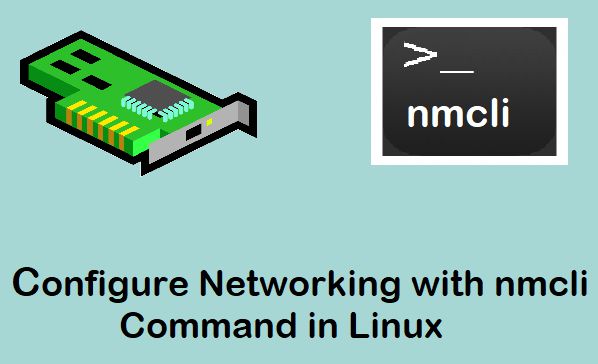
Cách kết nối WiFi thông qua Linux Terminal với nmcli
Bước 1: Bật thiết bị WiFi
Card WiFi trên PC Linux của bạn không thể kết nối với Internet trừ khi nó được kích hoạt.
- Để xem trạng thái của tất cả các interface mạng, hãy sử dụng lệnh sau:
nmcli dev status
Bạn sẽ nhận được danh sách các thiết bị mạng của mình cùng với loại, trạng thái và thông tin kết nối mạng của chúng.
- Nếu không chắc liệu thiết bị WiFi của mình đã được bật hay chưa, bạn có thể kiểm tra bằng lệnh sau:
nmcli radio wifi
- Nếu đầu ra cho thấy WiFi bị tắt, bạn có thể bật WiFi bằng lệnh sau:
nmcli radio wifi on
Bước 2: Xác định điểm truy cập WiFi
- Nếu bạn không biết tên của điểm truy cập WiFi của mình, hay còn gọi là SSID, bạn có thể tìm nó bằng cách quét các mạng WiFi lân cận.
nmcli dev wifi list
Lưu ý tên được liệt kê dưới SSID cho mạng bạn muốn kết nối. Bạn sẽ cần nó cho bước tiếp theo.
Bước 3: Kết nối WiFi với nmcli
- Với WiFi được bật và SSID của bạn đã được xác định, bây giờ, bạn đã sẵn sàng kết nối. Bạn có thể thiết lập kết nối bằng lệnh sau:
sudo nmcli dev wifi connect network-ssid
- Thay thế network-ssid bằng tên mạng của bạn. Nếu bạn có bảo mật WEP hoặc WPA trên WIFi của mình, bạn cũng có thể chỉ định mật khẩu mạng trong lệnh.
sudo nmcli dev wifi connect network-ssid password "network-password"
- Ngoài ra, nếu bạn không muốn viết mật khẩu của mình trên màn hình, bạn có thể sử dụng tùy chọn --ask.
sudo nmcli --ask dev wifi connect network-ssid
Bây giờ, hệ thống sẽ yêu cầu bạn nhập mật khẩu mạng của mình mà không hiển thị mật khẩu đó.
- Bây giờ thiết bị của bạn sẽ được kết nối với Internet. Kiểm tra nó bằng một lệnh ping.
ping google.com
NetworkManager sẽ lưu kết nối và tự động kết nối khi khởi động lại, vì vậy bạn không phải lo lắng về việc đưa ra lệnh mỗi khi khởi động máy Linux của mình.
Quản lý kết nối mạng với nmcli
- Bạn có thể xem tất cả các kết nối đã lưu bằng cách ra lệnh sau:
nmcli con show
- Nếu bạn đang kết nối với một mạng nhưng muốn sử dụng một kết nối khác, bạn có thể ngắt kết nối bằng cách chuyển nó sang trạng thái down. Bạn sẽ cần chỉ định SSID hoặc nếu bạn có nhiều kết nối với cùng một SSID, hãy sử dụng UUID.
nmcli con down ssid/uuid
- Để kết nối với một kết nối đã lưu khác, chỉ cần chuyển sang tùy chọn up trong lệnh nmcli. Đảm bảo rằng bạn chỉ định SSID hoặc UUID của mạng mới mà bạn muốn kết nối.
nmcli con up ssid/uuid
Giờ đây, bạn đã có thể kết nối với mạng WiFi của mình mà không cần sử dụng giao diện đồ họa, giúp bạn trở thành người dùng Linux linh hoạt hơn nhiều.
Nếu bạn cần di chuyển file không dây, có nhiều ứng dụng Linux cho phép điều đó, có hoặc không có môi trường desktop.
Chúc bạn kết nối WiFi thông qua Linux terminal bằng lệnh nmcli thành công!Nguồn: Quản trị mạng
